ACDSee pro 11破解版下载安装及激活教程
ACDSystems公司这次推出的ACDSee pro2018v11.0破解版可谓是改变巨大,首先就是操作界面,比上一代pro10功能强大了很多,ACDSee Pro 2018更新了大量功能,同时增添了很多新的元素,提供全新的智能擦除、液化、像素定位、镜头校正以及频率分离等等实用新功能,拥有针对性的工具、一目了然的数据、改进的性能也使得你的处理流程更加高效。小编给大家带来了ACDSee pro2018v11.0的破解版,安装完成之后语言是英文的,需要用汉化补丁汉化才能使用中文版的。
安装前的准备:请先下载acdsee pro 11破解版含汉化补丁64位 / 32位简体中文版软件
1第一 步:下载安装包,解压
ACDSee Pro 2018v11下载: http://www.xitongtiandi.net:/soft_tx/5759.html
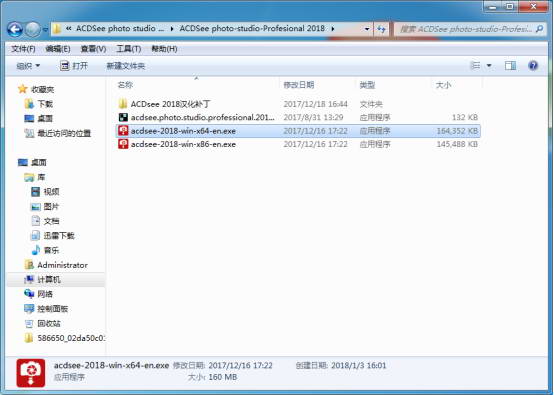
(图一)
下载acdsee pro 2018v11.0破解版,解压之后安装包里面有32位和64位的版本,这个根据自己电脑来选择版本。小编我用的是64位的版本,就打开64位的了。 如图一。
2第二 步:进入安装向导
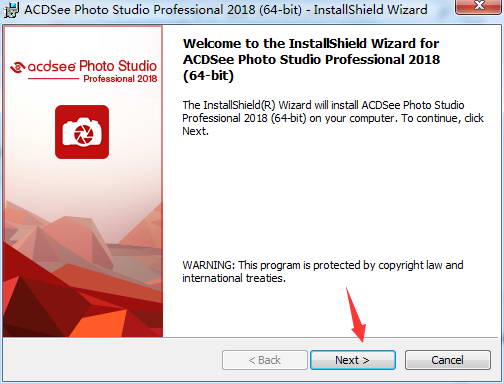
(图二)
打开之后进入acdsee pro 2018v11.0的安装向导,点击next。 如图二。
3第三 步:阅读软件许可协议
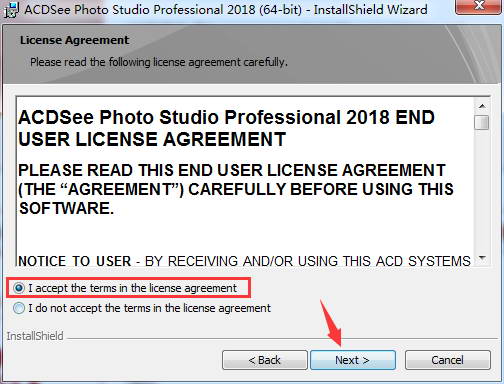
(图三)
阅读软件许可协议,选择我同意,点击next。 如图三。
4第四 步:安装类型选择全部
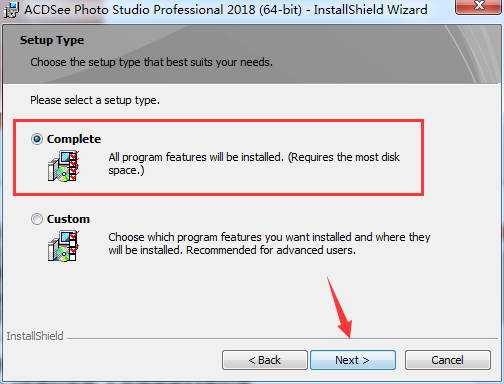
(图四)
安装类型选择全部,当然你也可以自定义,点击next。 如图四。
5第五 步:点击install
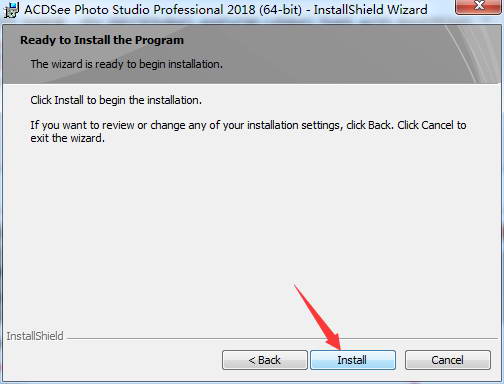
(图五)
点击install开始安装acdsee pro 2018v11.0。 如图五。
6第六 步:安装完成点击finish
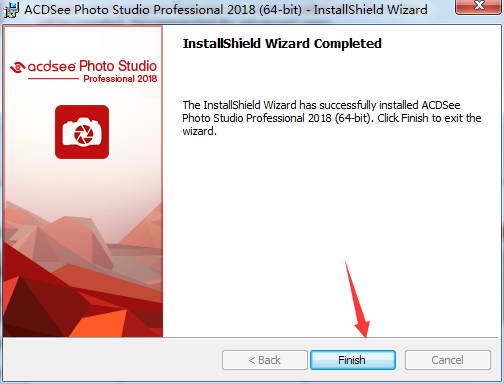
(图六)
安装完成之后点击finish关闭acdsee pro 2018v11.0安装程序。 如图六。
7第七 步:找到找到汉化补丁
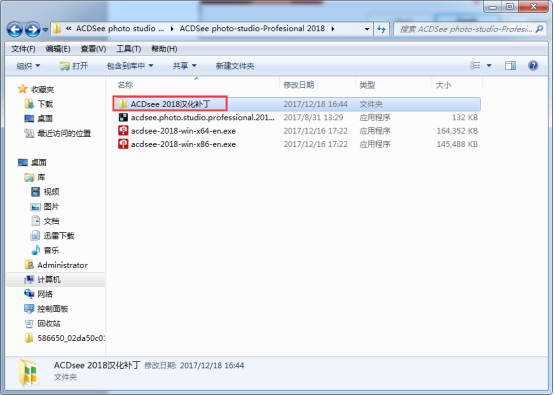
(图七)
安装完成之后先不要打开acdsee pro 2018v11.0,先打开汉化补丁文件夹。 如图七。[!--empirenews.page--]
8第八 步:打开含糊补丁
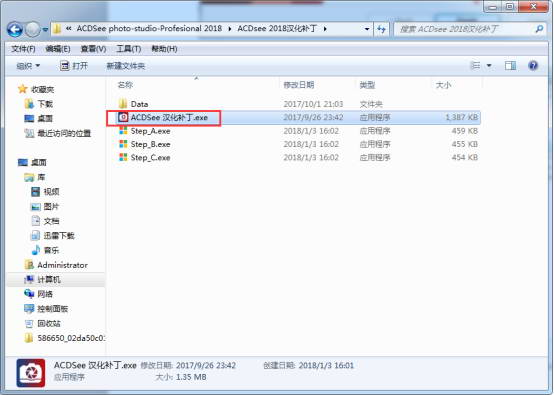
(图八)
打开之后里面有一个汉化补丁,点击打开。 如图八。
9第九 步:汉化ACDSee pro2018

(图九)
打开之后两个都要选择,全部选择之后点击中间按个相机按钮,汉化完成就会自动关闭的。 如图九。
10第十 步:找到注册机
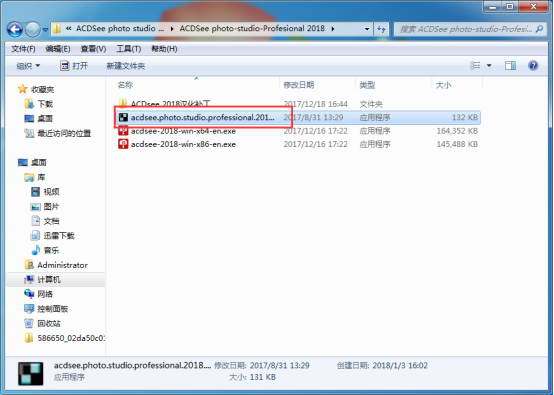
(图十)
然后再找到安装包里面的注册机,不要打开,复制这个注册机。 如图十。
11第一十一 步:复制注册机到ACDSee pro2018的安装目录下面
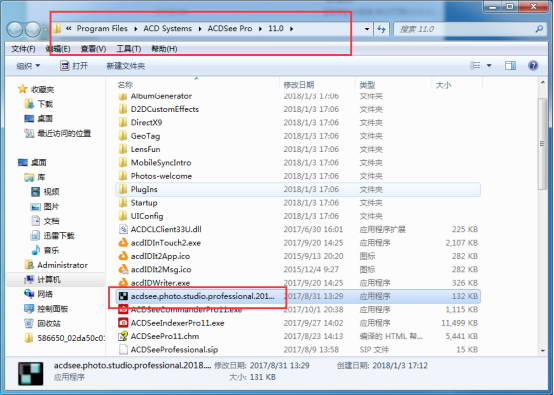
(图一十一)
把注册机复制到acdsee pro 2018v11.0的安装目录里面,再点击打开安装目录可以右击桌面图标打开文件位置。 如图一十一。
12第一十二 步:打开ACDSee pro2018注册机
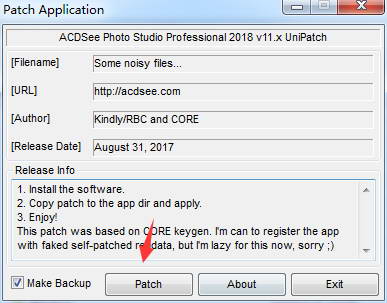
(图一十二)
打开ACDSee pro2018注册机之后点击patch按钮开始破解。 如图一十二。
13第一十三 步:破解完成
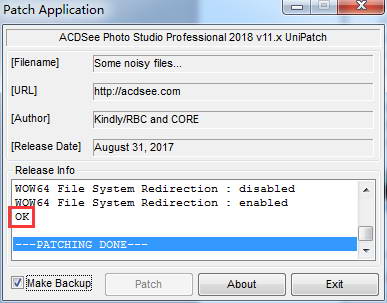
(图一十三)
破解完成之后就提示ok,关闭注册机。 如图一十三。
14第一十四 步:acdsee pro 2018v11.0界面
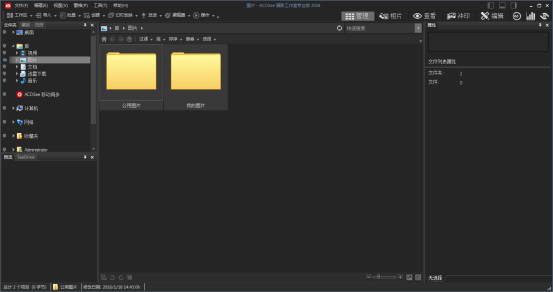
(图一十四)
acdsee pro 2018v11.0破解完成,祝你使用愉快! 如图一十四。









 苏公网安备32032202000432
苏公网安备32032202000432